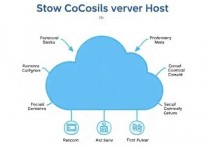云服务器连接MySQL失败的原因及解决方法
云服务器连接MySQL失败可能由多种原因导致,包括网络配置错误、防火墙或安全组限制、MySQL服务未运行或配置错误、连接参数不正确等,解决方法包括检查防火墙和安全组设置,确保3306端口开放;验证MySQL服务状态;检查连接参数(如用户名、密码、端口)是否正确;以及确认用户权限设置,通过逐步排查和修复,可以有效解决连接问题。
在使用云服务器进行数据库管理时,连接MySQL失败是一个常见的问题,无论是新手还是有经验的开发者,都可能遇到这种情况,本文将详细分析云服务器连接MySQL失败的常见原因,并提供相应的解决方法,帮助您快速排查和解决问题。
常见原因分析
网络配置问题
云服务器通常位于不同的网络环境中,如果网络配置不正确,可能导致MySQL连接失败,常见的网络问题包括:
- 安全组规则未配置:云服务器的安全组规则可能未开放MySQL默认端口(3306),如果安全组规则未正确配置,外部请求将无法访问MySQL服务。
- 防火墙设置:云服务器上的防火墙可能阻止了MySQL端口的访问,Linux系统中的
iptables或firewalld可能未开放3306端口。 - 网络延迟或不稳定:网络延迟或不稳定可能导致连接超时或中断。
账号权限问题
MySQL的账号权限设置不当也可能导致连接失败,具体原因包括:

- 账号不存在:尝试连接的账号在MySQL中不存在。
- 密码错误:输入的密码与MySQL中设置的密码不一致。
- 权限不足:账号可能没有足够的权限访问目标数据库或执行某些操作。
MySQL服务未运行
如果MySQL服务未启动或运行异常,也会导致连接失败,可能的原因包括:
- 服务未启动:MySQL服务未启动,导致无法接受连接请求。
- 服务崩溃:MySQL服务可能因错误或资源不足而崩溃。
- 配置错误:MySQL的配置文件(如
my.cnf)可能存在错误,导致服务无法正常启动。
配置错误
配置错误是另一个常见的问题,包括:
- 连接地址错误:连接时使用的IP地址或域名不正确。
- 端口错误:连接时使用的端口与MySQL实际监听的端口不一致。
- 数据库名称错误:连接时指定的数据库名称不存在。
资源限制
云服务器的资源限制也可能导致MySQL连接失败,
- 内存不足:MySQL需要足够的内存来运行,如果云服务器的内存不足,可能导致服务不稳定或无法启动。
- CPU负载过高:高CPU负载可能导致MySQL响应变慢或无响应。
- 磁盘空间不足:如果磁盘空间不足,MySQL可能无法写入日志或数据,导致服务异常。
解决方法
检查网络配置
- 检查安全组规则:登录云服务器控制台,检查安全组规则是否开放了MySQL的默认端口(3306),如果未开放,添加相应的入站规则。
- 检查防火墙设置:在云服务器上,检查防火墙是否开放了3306端口,在Linux系统中,可以使用以下命令检查和开放端口:
sudo firewall-cmd --zone=public --add-port=3306/tcp --permanent sudo firewall-cmd --reload
- 测试网络连通性:使用
telnet或nc命令测试MySQL端口的连通性。telnet 你的云服务器IP 3306
如果连接成功,会显示空白屏幕;如果连接失败,会提示“连接被拒绝”或“超时”。
验证账号权限
- 检查账号是否存在:登录MySQL,执行以下命令查看用户列表:
SELECT User FROM mysql.user;
确保目标账号存在。
- 检查密码是否正确:如果密码错误,可以重置密码,在Linux系统中,可以使用以下命令重置root密码:
sudo systemctl stop mysql sudo mysqld_safe --skip-grant-tables & mysql -u root
然后在MySQL中执行:
ALTER USER 'root'@'localhost' IDENTIFIED BY '新密码'; FLUSH PRIVILEGES;
- 检查权限:确保目标账号有权限访问目标数据库。
GRANT ALL PRIVILEGES ON your_database.* TO 'your_user'@'%' IDENTIFIED BY 'your_password'; FLUSH PRIVILEGES;
检查MySQL服务状态
- 检查服务是否运行:在Linux系统中,可以使用以下命令检查MySQL服务状态:
sudo systemctl status mysql
如果服务未运行,可以尝试启动服务:
sudo systemctl start mysql
- 查看错误日志:如果服务无法启动,查看错误日志以获取更多信息,错误日志通常位于
/var/log/mysql/error.log。 - 检查配置文件:确保MySQL的配置文件(如
my.cnf)没有语法错误,可以尝试注释掉可疑的配置项,然后重启服务。
检查配置错误
- 检查连接地址:确保连接时使用的IP地址或域名是正确的,可以尝试使用
localhost或0.0.1连接本地MySQL,以排除地址错误。 - 检查端口:确保连接时使用的端口与MySQL实际监听的端口一致,可以通过以下命令查看MySQL监听的端口:
netstat -tuln | grep 3306
- 检查数据库名称:确保连接时指定的数据库名称存在,可以登录MySQL后,执行以下命令查看数据库列表:
SHOW DATABASES;
检查资源限制
- 检查内存使用情况:使用
free -h或top命令查看内存使用情况,如果内存不足,可以考虑升级云服务器的配置或优化MySQL的内存使用。 - 检查CPU负载:使用
top或htop命令查看CPU负载,如果CPU负载过高,可以考虑优化查询或升级云服务器的配置。 - 检查磁盘空间:使用
df -h命令查看磁盘空间,如果磁盘空间不足,可以清理不必要的文件或扩展磁盘空间。
预防措施
定期检查配置
定期检查云服务器的安全组规则、防火墙设置和MySQL配置文件,确保它们符合当前的需求。
监控资源使用情况
使用云服务器提供的监控工具,定期监控CPU、内存、磁盘和网络的使用情况,及时发现和解决问题。
备份数据
定期备份MySQL数据库,以防数据丢失,可以使用mysqldump或其他备份工具进行备份。
优化查询
优化MySQL查询,减少不必要的资源消耗,可以使用EXPLAIN命令分析查询性能,并根据结果进行优化。
更新软件
定期更新MySQL和相关软件,修复已知的漏洞和错误,提高系统的稳定性和安全性。
云服务器连接MySQL失败是一个常见的问题,但通过仔细排查和解决,可以快速恢复服务,本文详细分析了常见的原因,并提供了相应的解决方法和预防措施,希望这些内容能够帮助您在遇到类似问题时,快速找到解决方案,确保云服务器和MySQL的稳定运行。
扫描二维码推送至手机访问。
版权声明:本文由必安云计算发布,如需转载请注明出处。
本文链接:https://www.bayidc.com/article/index.php/post/43075.html